3DMax牙膏身材质设置教程
溜溜自学 室内设计 2021-10-27 浏览:1000
大家好,我是小溜,在现今大家对于口腔健康越来越重视,对于牙膏,大家都不陌生,牙膏也有它标志性的形状材质,非常好辨认。那么当我们把牙膏放到3DMax中应该怎么制作其材质呢?下面小溜我就给大家分享,3DMax牙膏身材质设置教程,希望能帮助到大家,感兴趣的小伙伴可以关注了解下。
想要更深入的了解“3DMax”可以点击免费试听溜溜自学网课程>>
工具/软件
电脑型号:联想(lenovo)天逸510s; 系统版本:Windows7; 软件版本:3DMax2013
方法/步骤
第1步
打开3DMax2013软件,进入软件工作界面;

第2步
点击【渲染】-【渲染设置】,弹出渲染设置框。点击【指定渲染器】-产品级【…】-【vary-adv2.10.01】调出vary渲染器(如图所示);
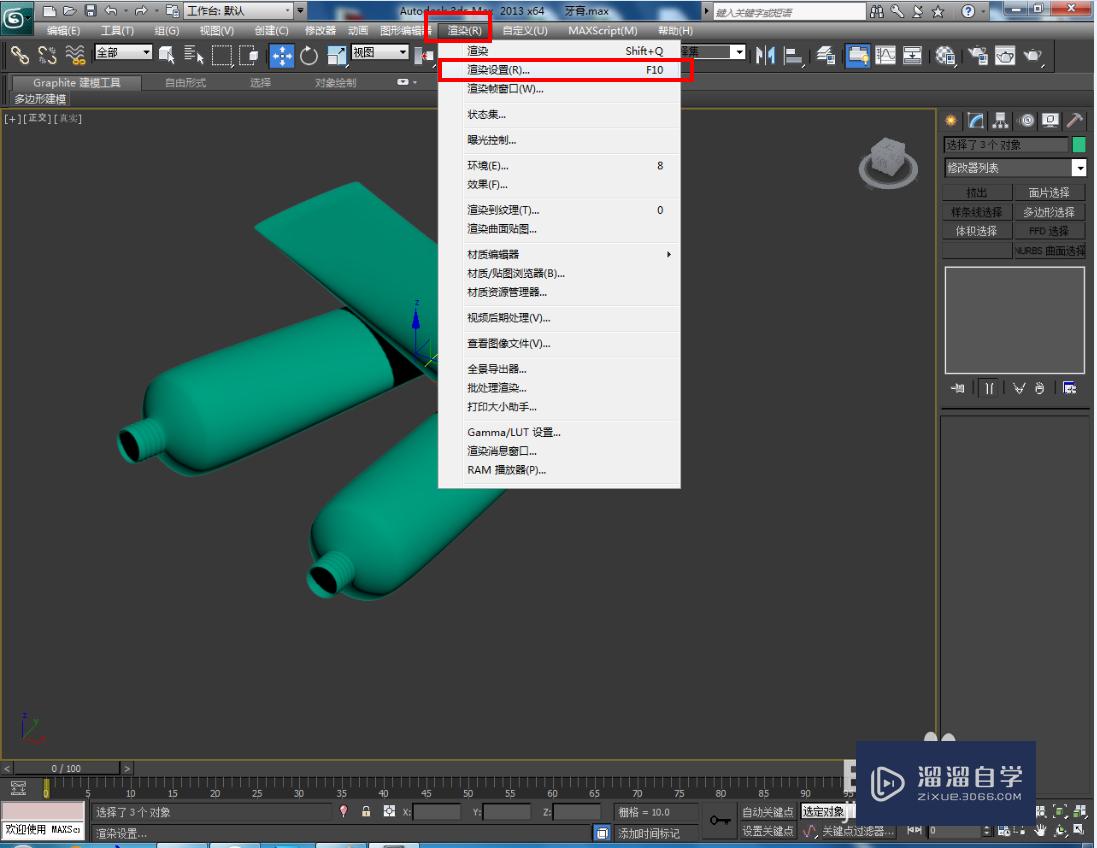
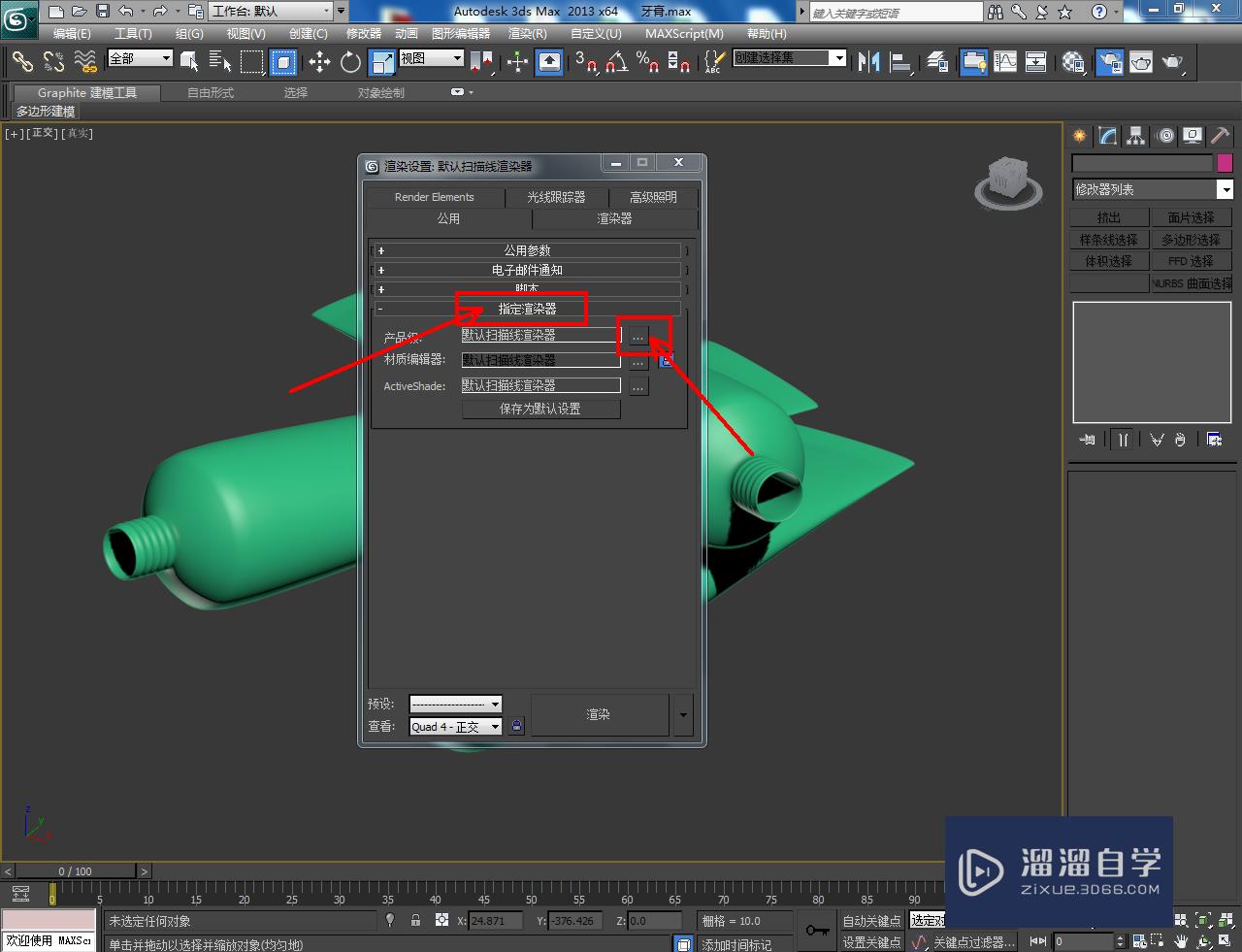
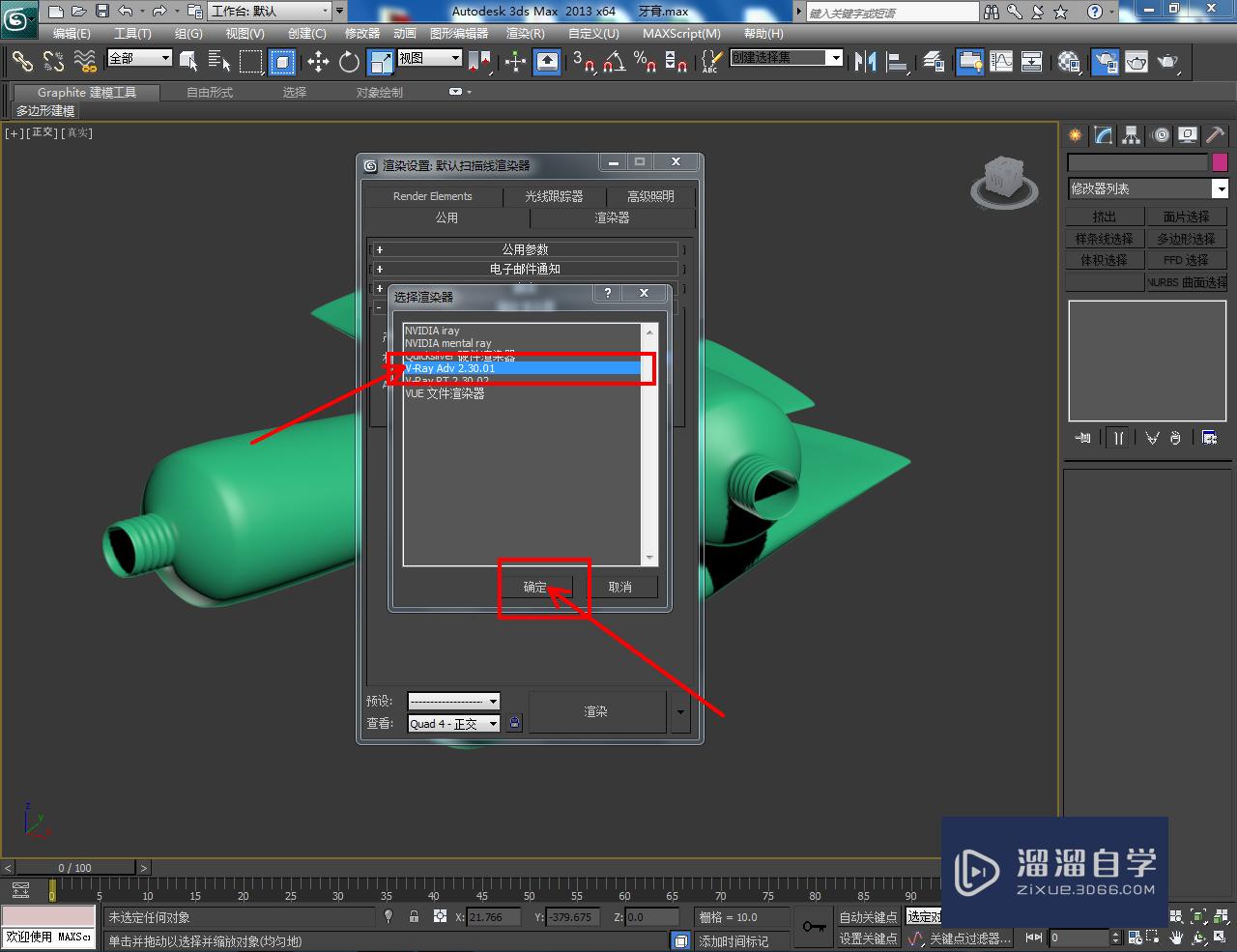

第3步
点击【材质编辑器】,点击【standard】-【varymtl】建立一个VR材质球。按图示设置好牙膏壳材质参数(如图所示);




第4步
选中牙膏身模型,将制作好的牙膏壳材质附加给模型即可。以上就是关于3DMax牙膏身材质设置方法的所有介绍。




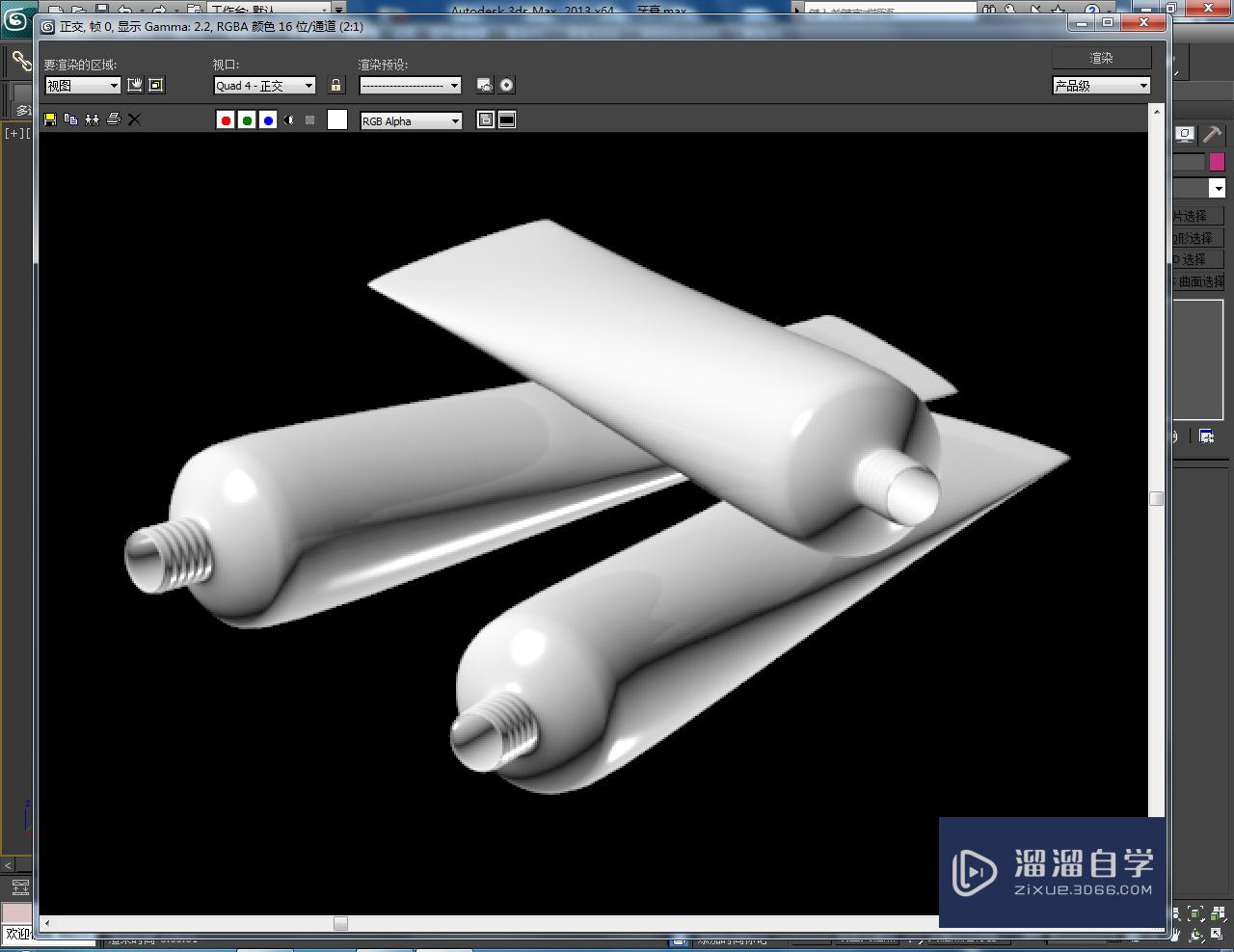
温馨提示
以上就是关于“3DMax牙膏身材质设置教程”全部内容了,小编已经全部分享给大家了,还不会的小伙伴们可要用心学习哦!虽然刚开始接触3DMax软件的时候会遇到很多不懂以及棘手的问题,但只要沉下心来先把基础打好,后续的学习过程就会顺利很多了。想要熟练的掌握现在赶紧打开自己的电脑进行实操吧!最后,希望以上的操作步骤对大家有所帮助。
相关文章
距结束 06 天 08 : 25 : 50
距结束 01 天 20 : 25 : 50
首页









